ppt文字前面的点符号的添加教程
时间:2023-07-04 09:52:19作者:极光下载站人气:1654
用户在使用ppt软件上,会发现其中的功能是很丰富的,能够很好的满足用户对演示文稿编辑需求,并且将用户的演示文稿简单轻松的编辑出来,因此ppt软件给用户带来了不错的体验和好处,当用户在编辑演示文稿时,都会在文本框中输入需要的文本信息,但是针对大量的文本信息,用户可以将其知识点分成几个部分来展示出来,这时用户就可以利用软件中的项目符号来实现,最近刚好有用户问到ppt文字前面的点符号怎么加的问题,这个问题直接在项目符号的下拉选项卡中来找到自己喜欢的点符号即可解决问题,那么接下来就让小编来向大家分享一下ppt文字前面加上点符号的方法步骤吧,希望用户能够喜欢。
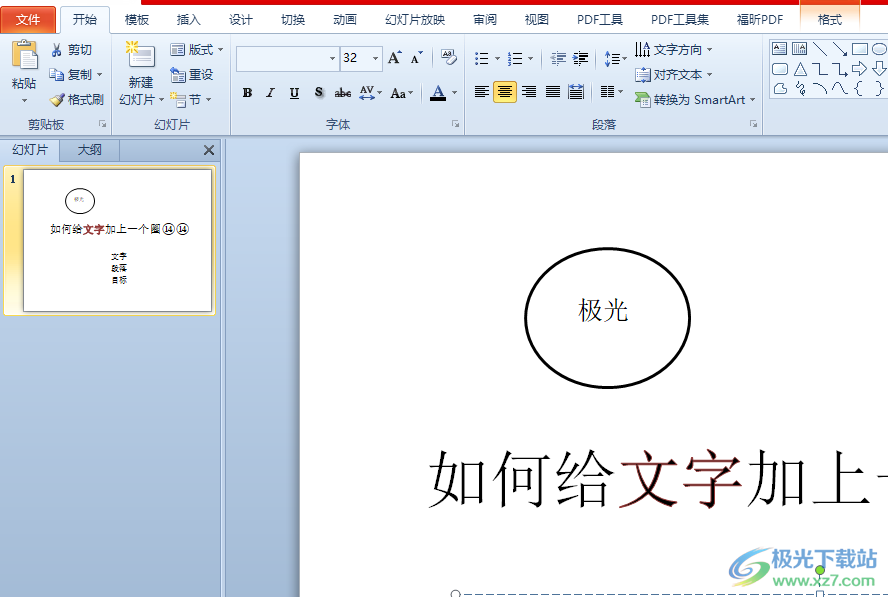
方法步骤
1.用户在电脑桌面上打开ppt软件,并进入到演示文稿的编辑页面上来选中文字段落
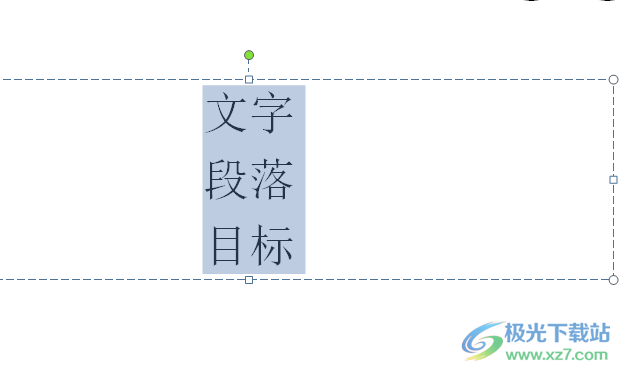
2.在页面上方的菜单栏中点击开始选项,将会显示出相关的选项卡,用户选择其中的项目符号选项
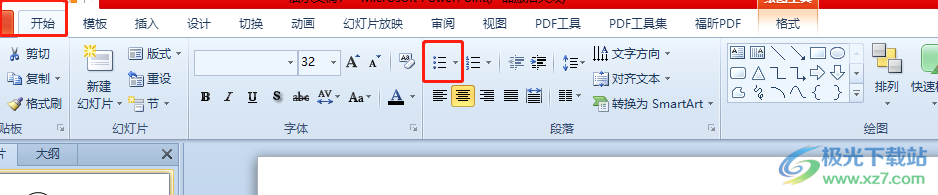
3.在拓展出来的选项卡中,用户可以看到各种项目符号样式,需要选择其中带有点的项目符号
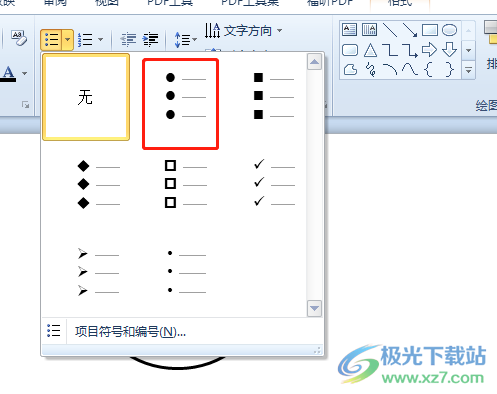
4.设置完成后,用户就可以在页面上看到显示出来的点符号了
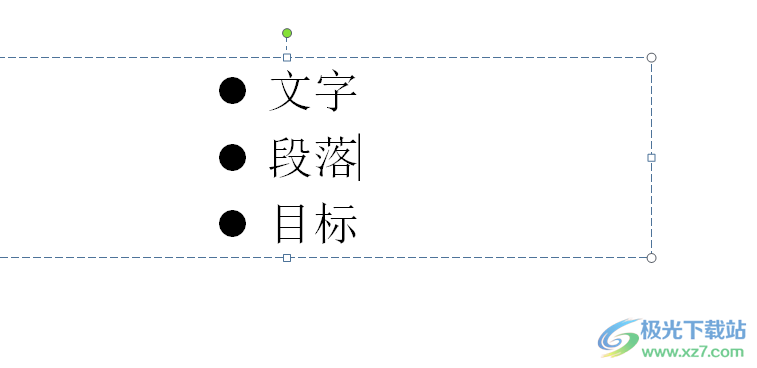
5.用户如果觉得文字前面加上的点符号过于大的话,可以在项目符号的下拉选项卡中来重选
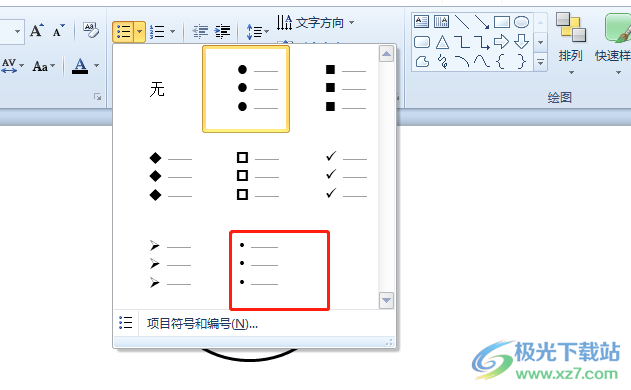
6.选择好后用户就会在页面上发现文字前面的点变小了
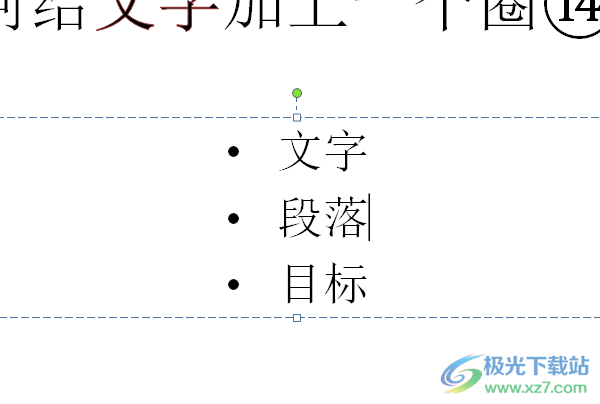
以上就是小编对用户提出问题整理出来的方法步骤,用户从中知道了大致的操作过程为选中文字段落——点击开始——项目符号——选择喜欢的点符号这几步,整个操作过程是很简单的,因此感兴趣的用户可以跟着小编的教程操作起来,一定可以解决好大家的问题的。

大小:60.68 MB版本:1.1.2.0环境:WinAll, WinXP, Win7
- 进入下载
相关推荐
相关下载
热门阅览
- 1百度网盘分享密码暴力破解方法,怎么破解百度网盘加密链接
- 2keyshot6破解安装步骤-keyshot6破解安装教程
- 3apktool手机版使用教程-apktool使用方法
- 4mac版steam怎么设置中文 steam mac版设置中文教程
- 5抖音推荐怎么设置页面?抖音推荐界面重新设置教程
- 6电脑怎么开启VT 如何开启VT的详细教程!
- 7掌上英雄联盟怎么注销账号?掌上英雄联盟怎么退出登录
- 8rar文件怎么打开?如何打开rar格式文件
- 9掌上wegame怎么查别人战绩?掌上wegame怎么看别人英雄联盟战绩
- 10qq邮箱格式怎么写?qq邮箱格式是什么样的以及注册英文邮箱的方法
- 11怎么安装会声会影x7?会声会影x7安装教程
- 12Word文档中轻松实现两行对齐?word文档两行文字怎么对齐?
网友评论